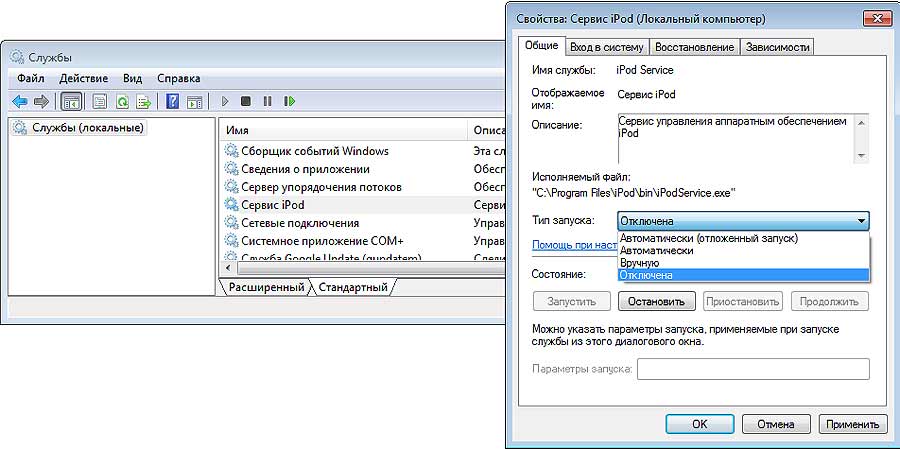Bonjour и прочие поддержки: как удалить iTunes компоненты из Windows [архивъ]
Как вы знаете, вместе с iTunes на Windows ПК устанавливается еще уйма всяких сопутствующих программ. Притом в обязательном и безальтернативном порядке, поскольку отказаться от них юзер не может, даже если очень захочет. В этом посте мы вкратце расскажем о том, что это за программы, и как удалить iTunes компоненты из Windows.
Итак, на момент написания этого материала самой свежей версией iTunes для Windows была v.12.6.1, в которой кроме собственно iTunes включала еще пять дополнительных компонентов.
Это: Apple Application Support (86-bit), Apple Application Support (64-bit), Bonjour, Apple Software Update и Apple Mobile Device Support.
Кроме того, установщик iTunes также автоматом устанавливает в Windows еще три сервиса — Bonjour Service, Apple Mobile Device Service и iPod Service.
Но, как говорится, и это еще не все. Программка iTunesHelper.exe по умолчанию настроена так, чтобы запускаться при каждом новом запуске Windows, а AppleSoftware Update по умолчанию будет включаться раз в неделю, докачивая новое ПО или обновления к уже установленному.
Как видим, назначение некоторых компонентов iTunes понятно и их наличие в системе оправдано. К другими же — вопросов гораздо больше.
К примеру, нужен ли Apple Mobile Device Support, если к iTunes на компе мобильные устройства вы подключать не планируете? Или iPod Service, если iPod-ов у вас не было и не будет?
Отсюда — еще один вопрос, самый главный: что будет, если удалить iTunes компоненты из системы?
Давайте, попробуем разобраться. Итак:
Apple Mobile Device Support
Данная программка требуется для синхронизации между приложением iTunes и мобильными устройствами, то есть iPad, iPhone или iPod.
Если удалить Apple Mobile Device Support, то iTunes будет работать, как и раньше, но уже без функции синхронизации данных с мобильными Apple-девайсами. К слову, после удаления этой проги iPod Service все равно остается в системе.
как удалить iTunes компонент Apple Mobile Device Support:
- жмем кнопку Windows, в строке поиска пишем appwiz.cpl и жмем Enter — откроется раздел «Удаление или изменение программы» стандартной Панели управления Windows;
- в списке находим Apple Mobile Device Support, кликаем правой клавишей мыши (ПКМ) по этой строке, в меню выбираем «Удалить» и далее следуем инструкциям (не закрывайте пока панель!).
Apple Software Update
Эта программка для автоматически обновляет ПО Apple на вашем компе. По умолчанию наличие свежего софта она чекает раз в неделю.
Без нее iTunes тоже работает, но тогда нужные обновления надо будет искать и устанавливать вручную, плюс тоже вручную придется удалять и старые компоненты. Так как если прогу удалить, то все ее задачи тоже удаляются.
как удалить iTunes компонент Apple Software Update
- снова заходим в раздел «Удаление или изменение программы» стандартной Панели управления Windows;
- в списке находим строку Apple Software Update -> клик ПКМ -> «Удалить».
Apple Application Support 86-bit / 64-bit (Поддержка программ Apple x86/x64)
С этим — чуть посложнее. После удаления обеих этих программ iTunes в Windows запускаться перестанет. А при попытке его включить будет открываться только сообщение об ошибке: «A required iTunes component is not installed. Please repair or reinstall iTunes (-45075)»
Но одну из них — ту, которая не используется — удалить можно без таких последствий. iTunes работать точно будет без видимых проблем, хотя, возможно, позже и проявятся некоторые ограничения в работе отдельных его функций.
Кроме того, могут случаться зависания iTunes при подключении к компу iPhone или iPad.
как удалить iTunes компонент Apple Application Support (только один из!)
раздел «Удаление или изменение программы» -> в списке выбираем не нужную нам Apple Application Support -> клик ПКМ -> «Удалить».
Bounjour
Сервис Bonjour используется для обмена данными (трансляции музыки, к примеру) с другими устройствами Apple, в частности с AirPlay speakers, AppleTV и пультами.
Bounjour можно удалить из Windows, без него iTunes загружается и работает нормально, но перестают работать все компоненты и функции, которым полагается работать через сервис Bounjour, и все время будет появляться такая табличка с уведомлением, что «Сервис Bonjour не удается найти… и т.д.» :
как удалить iTunes компонент Bounjour:
раздел «Удаление или изменение программы» -> в списке выбираем Bounjour -> клик ПКМ -> «Удалить».
ОСТАЛЬНОЕ
На этом стандартные методы удаления лишнего Apple-софта из Windows мы исчерпали. Так, в системе остались iPod Service и iTunesHelper.exe.
- Первый нужен при подключении iTunes к плеерам iPod и смартфонам, но его можно отключить через панель локальных «Служб». Для этого жмем кнопку Windows, в строке поиска пишем services.msc, далее — двойной клик по иконке в результатах поиска, находим в списке служб строку «Сервис iPod» — двойной клик — и в следующем окне жмем кнопку «Остановить» и «Применить«.
- Второй — iTunesHelper.exe — прописывается в списке программ, которые автоматически запускаются вместе с Windows, потом отключить его можно с помощью любой утилиты для редактирования запуском системы. Autoruns для Windows подойдет.
Apple Push в автозагрузке — что это за программа и нужна ли она? (Apple Application Support)
Приветствую всех! Продолжаем изучать непонятные вещи в компьютерном мире. В этот раз мы разберемся с программой Apple Push в автозагрузке. Я попробую узнать максимум полезной инфы. В итоге вы сможете понять — нужна ли она или от нее стоит избавиться.
Apple Push в автозагрузке — что это такое?
Проанализировав интернет пришел к тому, что существует две версии о предназначении записи в автозагрузке:
- Компонент для отправки уведомлений о запуске программ Apple, которые установлены на вашем ПК. Наиболее вероятная версия.
- Apple Push запускает процесс APSDaemon, который отвечает за беспроводную синхронизацию с устройствами Apple. Информацию нашел на одном сайте.
PS: первая версия в интернете встречается/упоминается намного чаще. В любом случае это что-то связанное с синхронизацией.
Сам компонент видимо тоже от Apple, никакой опасности из себя не представляет, если что-то и отправляет в интернет, то эта инфа анонимная, а трафика используется очень мало.
Также есть инфа, что он нужен для работы синхронизации приложения iCloud, хотя читаю, что даже если отключить в автозагрузке, то синхронизация все равно работает.
Еще одна версия. На другом сайте нахожу информацию, что запись Apple Push запускает процесс APSDaemon.exe:
Сам процесс запускается из этой папки:
C:\Program Files\Common Files\Apple\Apple Application Support\
Процесс APSDaemon.exe оказывается может грузить ПК, чуть ли не до 95%. И его можно отключить в автозагрузке, да, но при запуске iTunes он может появиться снова.
iTunes Helper — что это за программа?
Также у вас в автозагрузке могут быть:
- iTunes Helper — компонент, который обеспечивает автозапуск iTunes при подключении устройства. Если у вас устройства Apple нет, то можно отключить.
- Scheduling Agent — это вроде планировщик задач, правда почему он в автозагрузке — непонятно, но в интернете пишут что можно отключить. Хотя возможно что имеется ввиду VCL Scheduling Agent — компонент Delphi и C++ Builder, представляющий из себя обертку для Microsoft Task Scheduler (планировщик заданий) API. Простыми словами если вы не программист, то эта штука вам не нужна.
iTunes — это что? Это ребята медиаплеер для организации и воспроизведения музыки и фильмов, разработанный компанией Apple бесплатно для платформ macOS и Windows. То есть простой плеер, умеющий играть видео и аудио, только от компании Apple.
Apple Push в автозагрузке — отключать или нет?
Скорее всего что отключить можно. Можно даже удалить, но в обычной автозагрузке этого не сделать (msconfig), а вот в AnVir Task Manager — можно. Но перед этим лучше создать точку восстановления.
Создание точки восстановления: нажимаем Win + R > пишем control или control panel, нажимаем ОК. Откроется панель управления. Находим значок Система, запускаем — выбираем Защита системы (слева). Выбираем системный диск (обычно буква C). Нажимаем Создать, пишем понятное название точки и Создать.
Отключаем Apple Push из автозагрузки:
- Зажимаем клавиши Win + R > копируете и вставляете msconfig > ОК.
- Отобразится окошко Конфигурация системы, здесь активируем вкладку Автозагрузка.
- Будут отображены записи программ, которые запускаются автоматически при включении Windows — находим тут Apple Push.
- Чтобы отключить запись — просто снимите галочку и нажмите ОК.
Заключение
- Apple Push в автозагрузке — компонент, отправляющий уведомления о запуске программ Apple. Также возможно отвечает за беспроводную синхронизацию с устройствами Apple (версию нашел на одном сайте).
- В любом случае — связано с синхронизацией. Читал что даже если отключить, то синхронизация все равно будет работать.
- Мое мнение: отключить/удалить можно, но сперва лучше создать точку восстановления на всякий случай.
что за программа зачем она мне нужна? apple Application Support? модно ее удалить?
Apple Application Support нажна для работы многих видеоредакторов и CAD-программ, например SPDS AutoCAD, NanoCAD. возможно Corel. Поэтому удаляйте осторожно.
Вообще для безопасности QuickTime можно удалить и установить заново, отключив в нём всё, кроме Apple Application Support. И проги все будут работать и ничего лишнего с инета качаться не будет.
Для этого скачайте установщик «QuickTimeInstaller.exe»
Далее рядом создайте в блокноте и сохраните текстовый файл (лучше в кодировке OEM866) и дайте ему расширение .BAT
@ECHO QuickTime распаковка установщика .
QuickTimeInstaller.exe /extract
@ping 127.0.0.1 -n 30 > nul
@ECHO Установка поддержки приложений.. .
@msiexec /i «AppleApplicationSupport.msi» /quiet /passive /norestart
rem @ECHO.
rem @ECHO AppleSoftwareUpdate.
rem @msiexec /i «AppleSoftwareUpdate.msi» /quiet /passive /norestart
@ECHO Установка Quicktime.
@msiexec /i «QuickTime.msi» /quiet /passive /norestart ASUWISINSTALLED=0 APPLEAPPLICATIONSUPPORTISINSTALLED=1 DESKTOP_SHORTCUTs=NO QT_TRAY_ICON=NO SCHEDULE_ASUW=NO
@ECHO Удаление ключа автозапуска.. .
@reg delete «HKLM\SOFTWARE\Microsoft\Windows\CurrentVersion\Run» /v «QuickTime Task» /f
@ping 127.0.0.1 -n 2 > nul
@ECHO Установка QuickTime выполнена.
@ping 127.0.0.1 -n 30 > nul
rem Конец файла
Остальные ответы
Удалить да, очень модно
Что-то вроде никому не нужной поддержки http://www.apple.com/support/expert/ их глупых продуктов. Можно смело удалять. Кстати, возможно там и Apple Update может где-то заваляться. Тоже удалять можно. Это обновление. (Если вам их поддержка и обновления не нужны) !. Apple Application Support 1.3.2 http://apple-application-support.updates.
Если будет не нужно вот так удалишь его!! !
Удаление компонента Apple Application Support
1. В меню Пуск выберите пункт Панель управления.
2. На панели управления нажмите «Установка и удаление программ» .
3. В списке установленных программ выберите Bonjour и нажмите кнопку «Удалить» .
4. Когда появится запрос на подтверждение удаления Bonjour, нажмите кнопку «Да» .
5. По завершении удаления не перезагружайте компьютер, если появится соответствующий запрос.
При подготовке материала использовались источники:
https://www.gadgetstyle.com.ua/35820-removing-itunes-components/
Apple Push в автозагрузке — что это за программа и нужна ли она? (Apple Application Support)
https://otvet.mail.ru/question/84618008